5+ Google Docs Apps und Add-Ons zur Steigerung Ihrer Produktivität und Effizienz
Wenn Sie Google Docs als primäres Textverarbeitungsprogramm verwenden, werden Sie sich fragen, wo diese Produktivitäts-Apps, Add-Ons und Erweiterungen Ihr ganzes Leben lang waren.
Google Docs ist immer noch der König der Online-Dokumenteneditoren. Aber wenn Sie es so verwenden, kratzen Sie nur an der Oberfläche dessen, was es tun kann. Von der Erstellung eigener Wikis bis hin zum Hinzufügen eines Indexes und von Lesezeichen zu einem Dokument – diese Apps helfen Ihnen dabei, Ihre Google-Dokumente zu einem Produktivitätsbiest zu machen.
1. gSweets (Google Docs): Slash Commands Tastaturkürzel für Google Docs
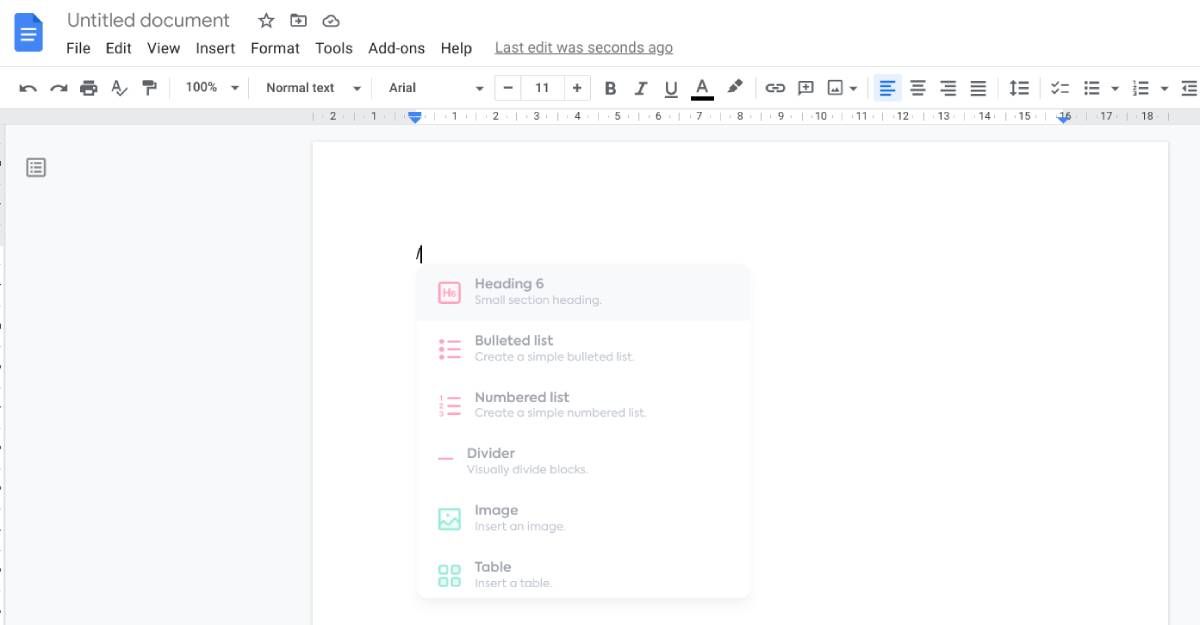
Google Docs ist eine fantastische App, die jedoch in letzter Zeit von neuen Online-Produktivitätssuiten wie Notion und Confluence überholt wurde. Eine der besten neuen Funktionen sind Slash-Befehle, mit denen Sie schnell verschiedene Dinge tun können, indem Sie einen Backslash gefolgt von einem Schlüsselwort eingeben. gSweets bringt diese Möglichkeit kostenlos in Google Docs.
Installieren Sie das gSweets-Add-on und Sie sehen eine mehrjährige Eingabeaufforderung an Ihrem Cursor, die Sie auffordert, einen Schrägstrich einzugeben, um eine Liste von Befehlen anzuzeigen. Die Befehle können nach Schlüsselwörtern eingegeben werden, oder Sie können das Menü durchsuchen, ohne Ihre Tastatur zu verlassen.
Derzeit unterstützt gSweets Überschriften (sechs verschiedene Größen), Aufzählungs- oder nummerierte Listen, das Eingeben eines Emojis, Trennzeichen, das Einfügen von Tabellen, Links oder Bildern, das Hinzufügen eines Bilds von Unsplash und das Hinzufügen eines GIFs von Giphy. Es ist super einfach und lässt Sie viel mehr mit Google Docs machen, für das Sie zuvor mehrere Schritte des Herumklickens erforderten.
Download: gSweets für Google Docs (kostenlos)
2. Suchen & Navigieren (Google Docs): Auto-Navigation, Lesezeichen und erweiterte Suche
Lange Google Docs können unordentlich und schwierig zu handhaben sein. Sie werden feststellen, dass Sie nach oben und unten scrollen, um zu finden, was Sie benötigen, sei es ein Abschnitt oder ein Bild. Das Add-on Suchen & Navigieren erleichtert das Durchsuchen Ihres Dokuments erheblich.
Search & Navigate erkennt automatisch Überschriften und Unterüberschriften im Dokument und verwandelt sie in eine Navigations-Seitenleiste. Sie können also Überschriften wie Links anklicken, um zu dieser Stelle zu springen. Ebenso erkennt das Add-on alle Bilder (mit Bildunterschriften) und Tabellen in Ihrem Dokument, sodass Sie im Handumdrehen zu ihnen springen können.
Auch die Suchfunktion des Add-Ons ist leistungsfähiger als die Find-Funktion von Google Docs. Jedes Wort oder jede Wortgruppe, die Sie eingeben, sucht nach Text, Lesezeichen, Bildern, Tabellen und Überschriften und zeigt sie in einer Ergebnisliste an, anstatt immer wieder auf die Schaltfläche "Weiter" zu klicken.
Sie können auch Lesezeichen innerhalb des Dokuments hinzufügen. Markieren Sie ein beliebiges Wort, fügen Sie ein Lesezeichen hinzu und benennen Sie es um, um als Notiz zu dienen. Search & Navigate ist ein fantastisches Add-on, um Zitate und Bibliographie zu verbessern .
Download: Suchen & Navigieren für Google Docs (kostenlos)
3. Sie brauchen ein Wiki (Web): Machen Sie aus Google Docs ein Wiki
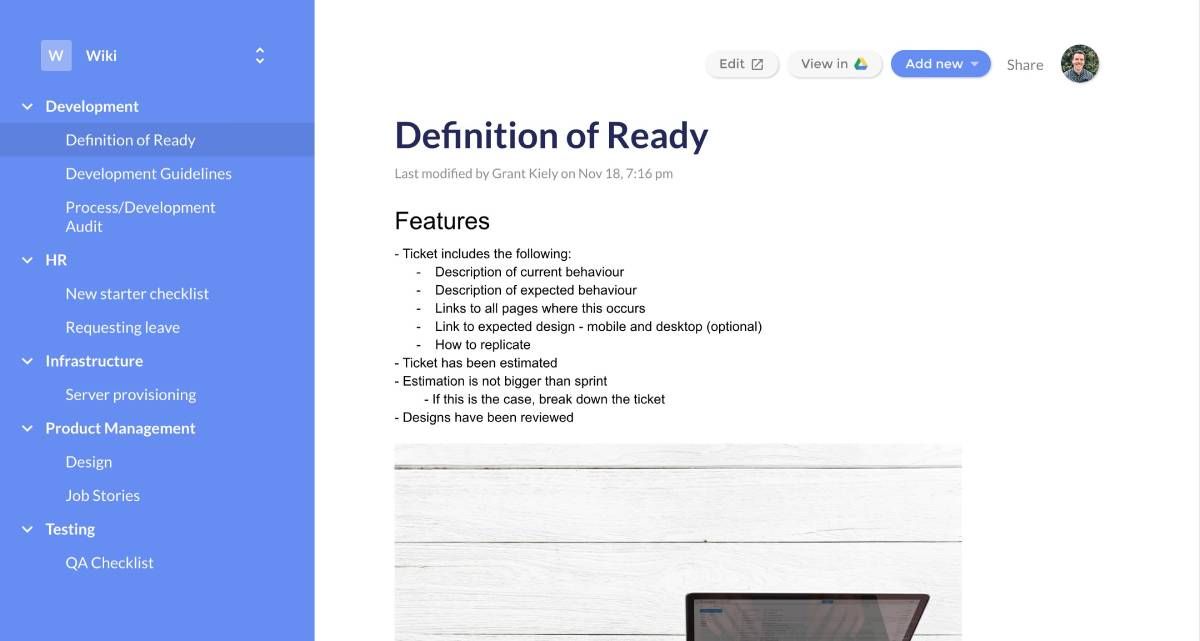
Wenn Sie Dokumentation mit Ihrem Team teilen müssen, ist You Need a Wiki (YNAW) eine einfache Website, die Google Docs in ein einfaches kostenloses Wiki umwandelt. Andere werden es lesen, wenn Sie den Link mit ihnen teilen, aber sie können keine Änderungen vornehmen (es sei denn, Sie entscheiden sich für die kostenpflichtigen Stufen).
YNAW funktioniert auch mit Google Tabellen, Präsentationen und Formularen, aber Sie werden für das meiste davon Docs verwenden. Es ist im Grunde so, als würden Sie einen Ordner auf Ihrem Google Drive in eine schöne Seite verwandeln, die Sie mit Ihrem Team teilen können. Sie können eine beliebige Google-Datei oder eine direkte URL als einzelne Seite in einer Seitenleiste hinzufügen oder einen Unterordner in YNAW erstellen. Dieser Unterordner kann eigene Dateien und Links haben.
Um Änderungen an einem Dokument vorzunehmen, klicken Sie auf die Schaltfläche Bearbeiten, um es in Google Docs zu öffnen, hinzuzufügen oder zu entfernen, was Sie möchten, und schließen das Dokument. Aktualisieren Sie YNAW und die Änderungen werden sofort angezeigt. Innerhalb des Dokuments können Sie auf andere Dateien im YNAW-Ordner Ihres Google Drives verlinken, wodurch die Art der Querverknüpfung entsteht, die Sie oft in Wikipedia sehen.
Die kostenlose Version bietet Ihnen nur ein Wiki und eine Person, die Änderungen vornehmen kann. Die Premium-Version (10 US-Dollar pro Monat) bietet einige Funktionen wie 10 Benutzer, die das Wiki bearbeiten können, unbegrenzte Wikis, einen benutzerdefinierten Domainnamen und eine Seitenleistenfarbe sowie eine In-Page-Suche.
YNAW ist ideal für jemanden, der mit Google Docs vertraut ist und ein einfaches Wiki haben möchte. Wenn Sie jedoch erweiterte Funktionen wünschen, sind Sie mit den besten Websites besser dran , um eine Wiki-Seite zu erstellen .
4. Sortieren (Chrome): Kopieren Sie jeden Text aus dem Web, um ihn automatisch in Dokumente einzufügen
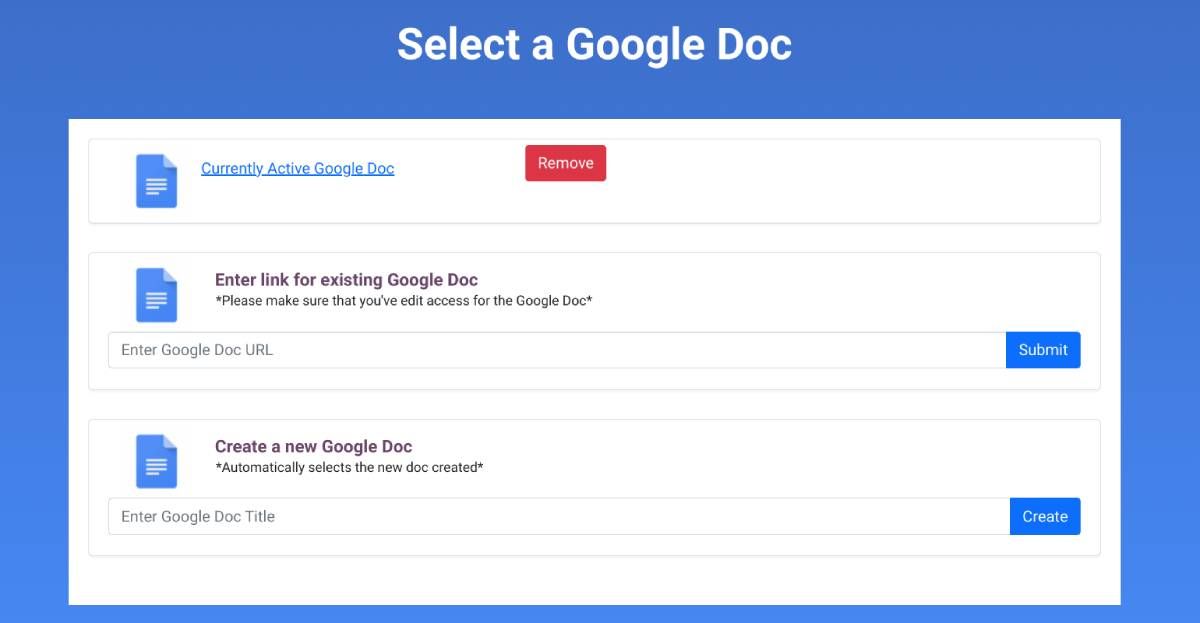
Studenten und Forscher verwenden Google Docs häufig als Datenspeicherstation. Aber der Prozess ist kompliziert. Wenn Sie etwas Interessantes lesen, kopieren Sie es und fügen es in das Google-Dokument ein (nachdem Sie nach diesem Tab gesucht haben), dann kehren Sie zum ursprünglichen Tab zurück, um den Link zu kopieren, und erneut zu Docs, um ihn einzufügen.
Collate macht diese ganze Tortur viel einfacher. Öffnen Sie die Seite der Erweiterung in einem neuen Tab und verweisen Sie sie auf ein vorhandenes Google-Dokument oder erstellen Sie ein neues. Das ist es; die Einrichtung ist fertig! Wenn Sie nun interessante Daten im Web finden, markieren Sie diese und drücken Sie auf das Sortieren-Symbol. Es wird automatisch dem besagten Google-Dokument hinzugefügt, komplett mit einem Link zur Originalseite.
Sie können es noch schneller machen, indem Sie eine Tastenkombination hinzufügen. Dies ist eine der raffinierten versteckten Einstellungen zum Verwalten von Chrome-Erweiterungen . Ich fand, dass Strg + Umschalt + C eine gute Kombination ist, aber Sie können alles auswählen, was sich nicht mit einer universellen Verknüpfung überschneidet.
Herunterladen: Sortieren für Chrome (kostenlos)
5. Solo-Modus , AuthorViz , DocuViz (Chrome): Wesentliche Tools für häufige Google Docs-Mitarbeiter
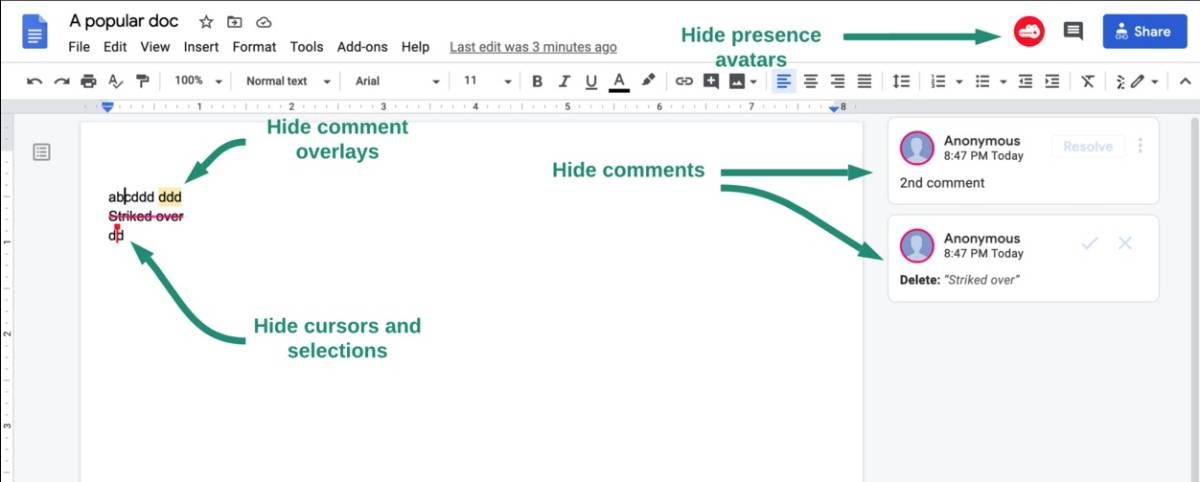
Google Docs eignet sich hervorragend für die Zusammenarbeit mit anderen Autoren in Echtzeit. Dies kann jedoch auch ablenken, ganz zu schweigen davon, dass es etwas schwierig wird, den Versionsverlauf zu verfolgen. Chrome-Benutzer können drei praktische Erweiterungen verwenden, um die Zusammenarbeit in Google Docs zu erleichtern.
Der Solo-Modus ist ein ablenkungsfreier Schreibmodus für Google Docs. Wenn Ihr Mitarbeiter in Echtzeit Änderungen am Dokument vornimmt, können Sie dies an einem andersfarbigen Cursor sehen. Der Solo-Modus beseitigt diese Ablenkung, sodass Sie sich auf das Schreiben konzentrieren können.
Download: Solo-Modus für Chrome (kostenlos)
AuthorViz ist eine ähnliche Erweiterung, aber mehr, um zu sehen, was jeder Mitwirkende zu einer Datei hinzugefügt hat. Der Text jedes Mitbearbeiters wird in einer anderen Farbe angezeigt (die Sie auch erhalten können, wenn Sie eine Datei überprüfen, jedoch nicht, nachdem Sie Änderungen akzeptiert haben).
Download: AuthorViz für Chrome (kostenlos)
DocuViz ist eine Erweiterung, um die Beiträge jedes Autors statistisch aufzuzeichnen. Sie sehen ein Diagramm der "Entfernung" oder "Zeit", die für das Dokument aufgewendet wurde, um festzustellen, wie viel von wem geschrieben wurde.
Download: DocuViz für Chrome (kostenlos)
Entdecken Sie weitere Google Docs-Add-Ons
Es überrascht immer wieder, dass mehr Menschen den Google Workspace Marketplace nicht kennen . Diese Sammlung von Add-ons funktioniert mit Docs, Sheets und Slides, um die Funktionen der Office-Suite von Google zu erweitern. Außerdem sind dies keine Browsererweiterungen; Sie stecken in die App selbst. Das bedeutet, dass Sie sie sowohl auf Ihrem Computer als auch auf Ihrem Telefon verwenden können. Tun Sie sich also selbst einen Gefallen und erkunden Sie den Marktplatz, um einige hervorragende Tools zum Starten von Google Drive zu finden.
